Wybór wersji Comarch e-Sale
Możesz zamówić swoje Comarch e-Sale przez dedykowaną stronę internetową. W pierwszej kolejności należy wybrać wersję oprogramowania: demo lub pełną wersję płatną. Klikając w pole Wypróbuj bezpłatnie zamówisz wersję 30 -dniową bezpłatną wersję demo, natomiast pole Zamów teraz daje możliwość skorzystania z pełnej wersji.
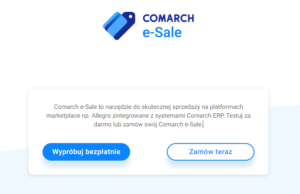
Wersja demo
Po wyborze opcji Wypróbuj bezpłatnie pojawi się nowe okno, w którym należy podać adres e-mail. Na ten adres zostaną wysłane wszystkie niezbędne dane, które będą potrzebne do prawidłowej konfiguracji Comarch e-Sale.
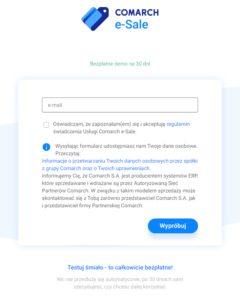
Po wpisaniu adresu e-mail należy kliknąć w pole Wypróbuj.
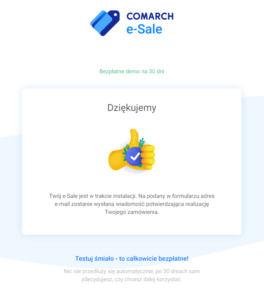
Na podany w formularzu adres e-mail zostanie wysłana wiadomość potwierdzająca realizację zamówienia.
Po złożeniu zamówienia w wiadomości powitalnej znajdziesz m.in. link z dostępem do panelu administracyjnego oraz szczegóły dotyczące dostępnych opcji systemu ERP, które możesz wypróbować, jeśli jeszcze ich nie używasz.
Jeśli jeszcze nie posiadasz konta Comarch Cloud, kliknij przycisk Aktywuj.
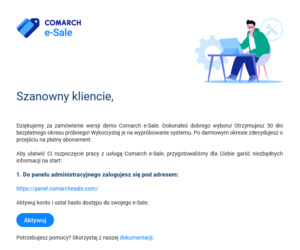
Zostaniesz przekierowany do strony, która umożliwi Ci ustawienie hasła do Twojego konta. Po ustawieniu hasła możesz się zalogować do Panelu Administracyjnego.
Po zakończonym procesie logowania otrzymasz e-mail potwierdzający aktywację Twojego konta w Comarch Cloud.
Jeśli już posiadasz konto Comarch Cloud, sklep zostanie podpięty do Twojego adresu e-mail i będzie widoczny w Panelu administracyjnym.
Użytkownicy wersji demo mają możliwość wykupienia pełnej wersji swojego e-Sale z paska przypomnienia w panelu administracyjnym. Dodatkowy komunikat jest widoczny z poziomu każdej zakładki i zawiera informację, ile dni pozostało do zakończenia okresu testowego oraz opcję wysłania wiadomości do asysty e-Commerce. Po kliknięciu w przycisk Przejdź na pełną wersję następuje przekierowanie do dedykowanego formularza zamówienia pełnej wersji programu Comarch e-Sale. Po wyborze opcji Zamów teraz pojawi się nowe okno, w którym należy podać adres e-mail. Na ten adres zostaną wysłane wszystkie niezbędne dane, które będą potrzebne do prawidłowej konfiguracji Comarch e-Sale. Po wpisaniu adresu e-mail należy kliknąć w pole Dalej. W nowym oknie należy wskazać, czy korzysta się z systemów Comarch ERP. Jeśli nie, należy zaznaczyć w pole Nie mam Comarch ERP, wybrać system ERP i kliknąć Dalej. Jeśli tak, należy zaznaczyć pole Mam Comarch ERP, wybrać system ERP i kliknąć Dalej. W momencie, gdy została wybrana opcja Nie mam Comarch ERP, pojawi się na ekranie nowe okienko, na którym należy podać wymagane dane. Konieczne będzie podanie następujących danych: hasło do Comarch ERP Optima w chmurze, imię, nazwisko, numer telefonu komórkowego oraz numeru NIP. Opcjonalnie można wpisać uwagi (np. dane Partnera Comarch). Dodatkowo należy potwierdzić zapoznanie się i akceptację regulaminów Comarch e-Sale oraz Comarch ERP Optima. Po wprowadzeniu tych danych, wystarczy kliknąć w pole Zamawiam! i gotowe. W momencie gdy została wybrana opcja Mam Comarch ERP, pojawi się na ekranie nowe okienko, na którym należy podać wymagane dane. Konieczne będzie podanie następujących danych: imię, nazwisko, numer telefonu oraz numeru NIP. Opcjonalnie można wpisać uwagi (np. dane Partnera Comarch). Dodatkowo należy potwierdzić zapoznanie się i akceptację regulaminu Comarch e-Sale. Po wprowadzeniu tych danych, wystarczy kliknąć w pole Zamawiam! i gotowe.
Pełna wersja
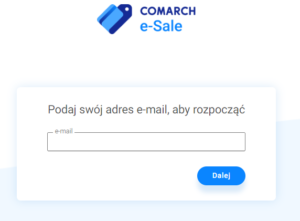
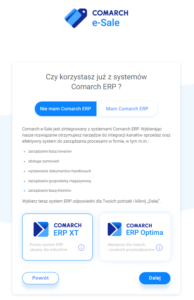
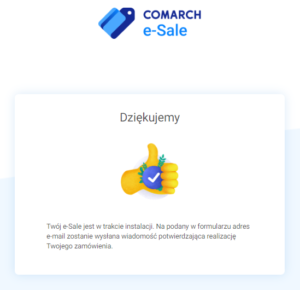
Czy ten artykuł był pomocny?



